苹果手机不能返回桌面怎么办?
手机不能返回桌面是一个相对常见的问题,可能由多种原因引起,以下是一些详细的解决方案和步骤:
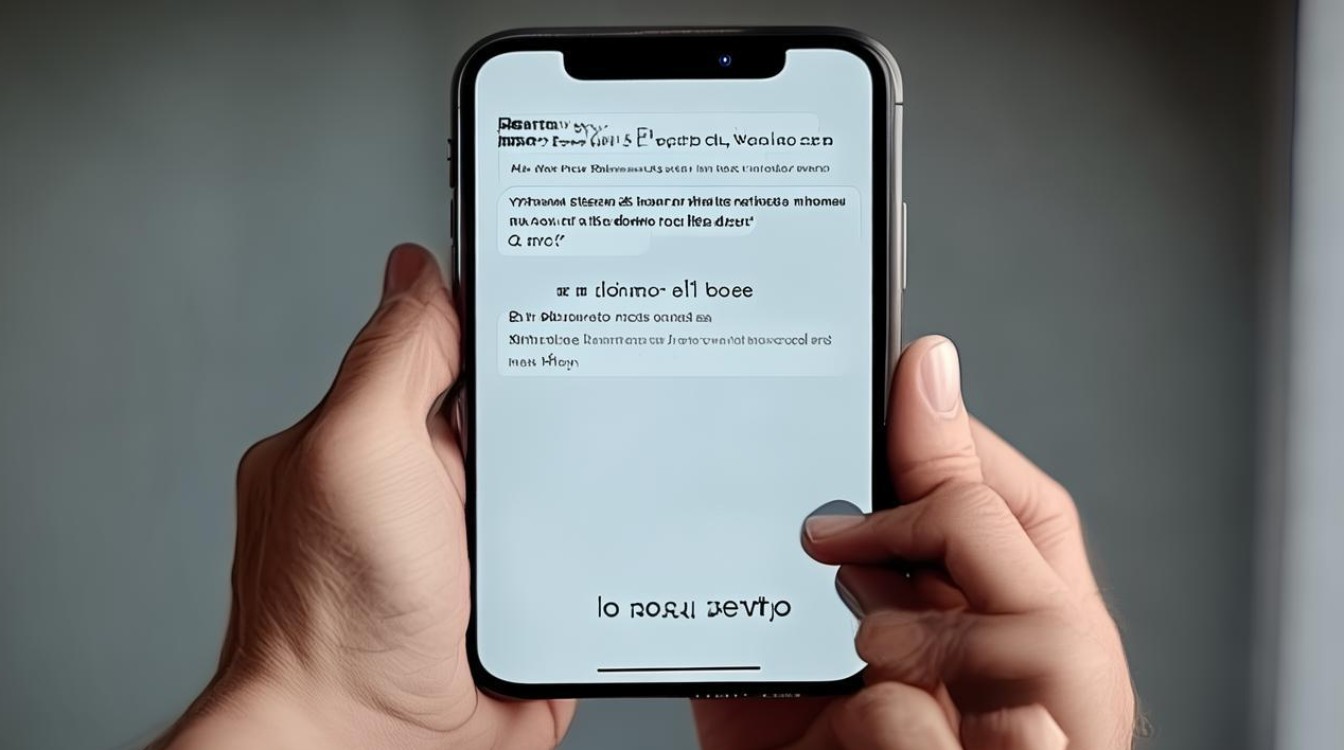
软件相关问题及解决方法
| 问题类型 | 具体表现 | 解决方法 |
|---|---|---|
| 后台应用过多导致卡顿 | 手机运行缓慢,触摸无反应或延迟严重 | 双击Home键(全面屏机型从屏幕底部向上滑动并稍作停留)调出多任务界面。 向上滑动不需要的应用程序卡片将其关闭,释放系统资源。 |
| 第三方软件冲突 | 在某个特定应用内无法返回,或安装新应用后出现异常 | 尝试强制关闭该应用:在多任务界面中找到对应应用,向上滑动关闭。 若问题持续,可卸载该应用:长按应用图标,点击“×”删除,或通过“设置”→“通用”→“iPhone存储空间”中卸载。 |
| 系统异常或Bug | 系统更新后出现问题,或随机性无法返回桌面 | 重启设备:长按电源键,滑动关机后再开机。 更新系统:进入“设置”→“通用”→“软件更新”,安装最新版本iOS。 |
硬件及触控问题排查
| 问题类型 | 具体表现 | 解决方法 |
|---|---|---|
| 屏幕触控失灵 | 局部区域(如底部)触摸无反应,或屏幕有水渍/油污 | 清洁屏幕:用无绒布擦拭屏幕,避免水分或污渍影响触控。 校准屏幕:部分情况可通过“设置”→“通用”→“还原”→“还原所有设置”(不会删除数据)尝试重置触控参数。 |
| Home键或侧边按钮故障 | 物理按键无响应(适用于带Home键或侧边按钮的机型) | 清洁按键:用酒精棉轻擦按键边缘,去除灰尘或杂物。 辅助触控替代:开启“辅助触控”小圆点(设置→辅助功能→触控→辅助触控),自定义添加“主屏幕”功能。 |
系统设置与功能替代方案
| 解决方法 | 操作步骤 | 适用场景 |
|---|---|---|
| 使用多任务界面返回桌面 | 双击Home键(全面屏机型从底部上滑并暂停)进入多任务界面。 点击屏幕中央的“主屏幕”按钮。 |
适用于所有机型,尤其是Home键失效时。 |
| 启用“辅助触控”虚拟Home键 | 进入“设置”→“辅助功能”→“触控”。 打开“辅助触控”,自定义顶层菜单,添加“主屏幕”功能。 |
Home键损坏或屏幕底部触控失灵时使用。 |
终极解决方案
如果以上方法均无效,可能是系统底层驱动异常或硬件故障(如触屏模组损坏),此时建议:
- 备份数据:通过iCloud或iTunes备份重要内容。
- 恢复出厂设置:进入“设置”→“通用”→“传输或还原iPhone”→“抹掉所有内容和设置”(注意:会清除全部数据)。
- 联系苹果官方售后:携带设备到苹果授权维修点检测硬件问题。
FAQs
苹果手机突然无法返回桌面,重启后好了,但过段时间又出现怎么办?
可能是后台应用占用过多资源或系统存在隐患,建议定期清理后台应用(双击Home键或上滑关闭),保持系统更新,并检查是否有异常耗电的应用,若频繁发生,可尝试恢复出厂设置或联系苹果售后检测硬件。
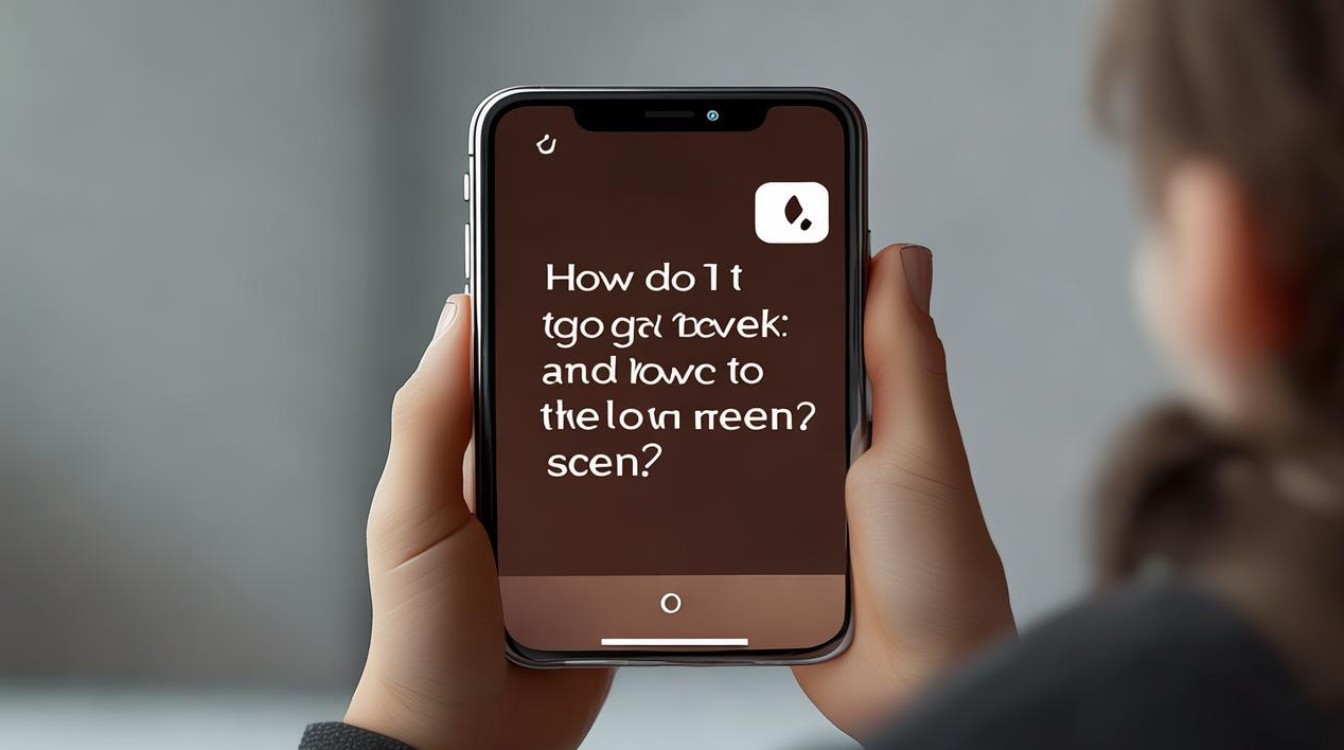
开启“辅助触控”后,小圆点里的“主屏幕”按钮不见了,如何找回?
进入“设置”→“辅助功能”→“触控”→“自定操作”→选择“主屏幕”对应的手势(如单点、双击等),确保功能已勾选,若仍未显示,可尝试重置“辅助触控”
版权声明:本文由环云手机汇 - 聚焦全球新机与行业动态!发布,如需转载请注明出处。



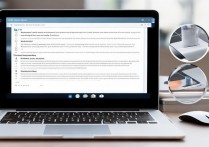

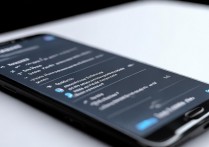
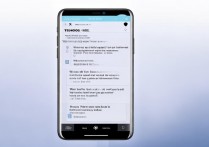





 冀ICP备2021017634号-5
冀ICP备2021017634号-5
 冀公网安备13062802000102号
冀公网安备13062802000102号